- Como copiar ou mover uma planilha do Excel na mesma pasta de trabalho
- Como copiar uma fórmula no Excel

Par usar a função concatenar no Excel, siga os passos:
- Encontre os termos que deseja juntar:
Encontre as células que você deseja juntar em um único lugar do seu arquivo. No exemplo abaixo, temos uma coluna com os nomes e outra com os sobrenomes dos alunos de uma classe, mas queremos juntar essas informações em uma única célula para termos o nome completo das crianças. Repare também que no nosso exemplo estamos lidando apenas com as informações de duas células, mas que a função concatenar pode juntar diversas células em uma só;
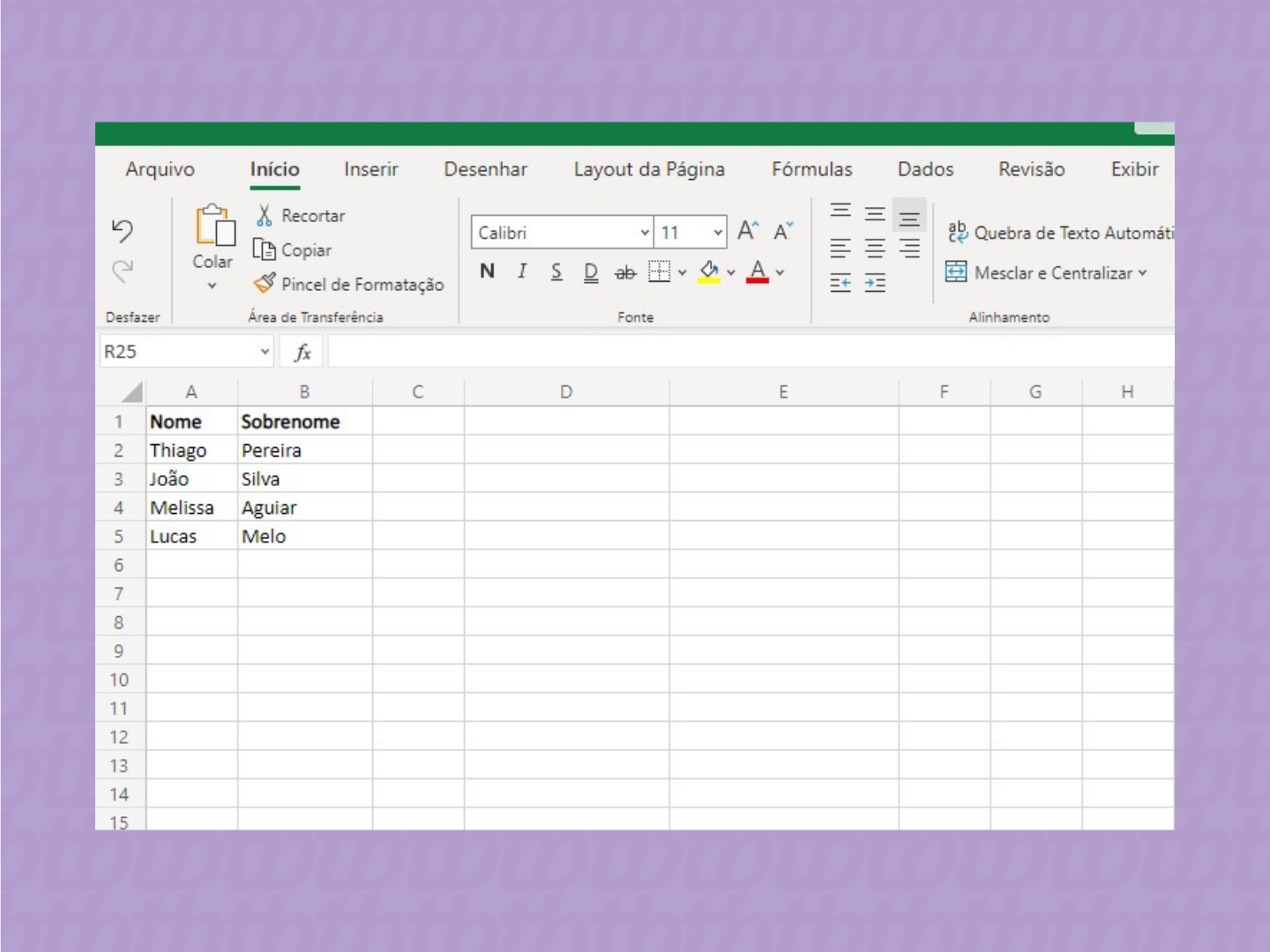
- Escreva a função concatenar básica:
Clique na célula em que deseja juntar as informações e cole a fórmula =CONCATENAR(texto1;texto2), em que texto1 e texto2 estão no lugar das referências de células. Lembre-se, porém, que a função concatenar no Excel, dependendo de cada caso, pode ter texto3, texto4, etc. Substitua os termos da função pelas referências das suas células. No nosso exemplo, portanto, a função ficará da seguinte forma: =CONCATENAR(A2;B2).
Ao fazer isso e clicar em Enter, repare que o nome e sobrenome da criança ficará como ThiagoPereira, sem nenhum espaço entre as palavras;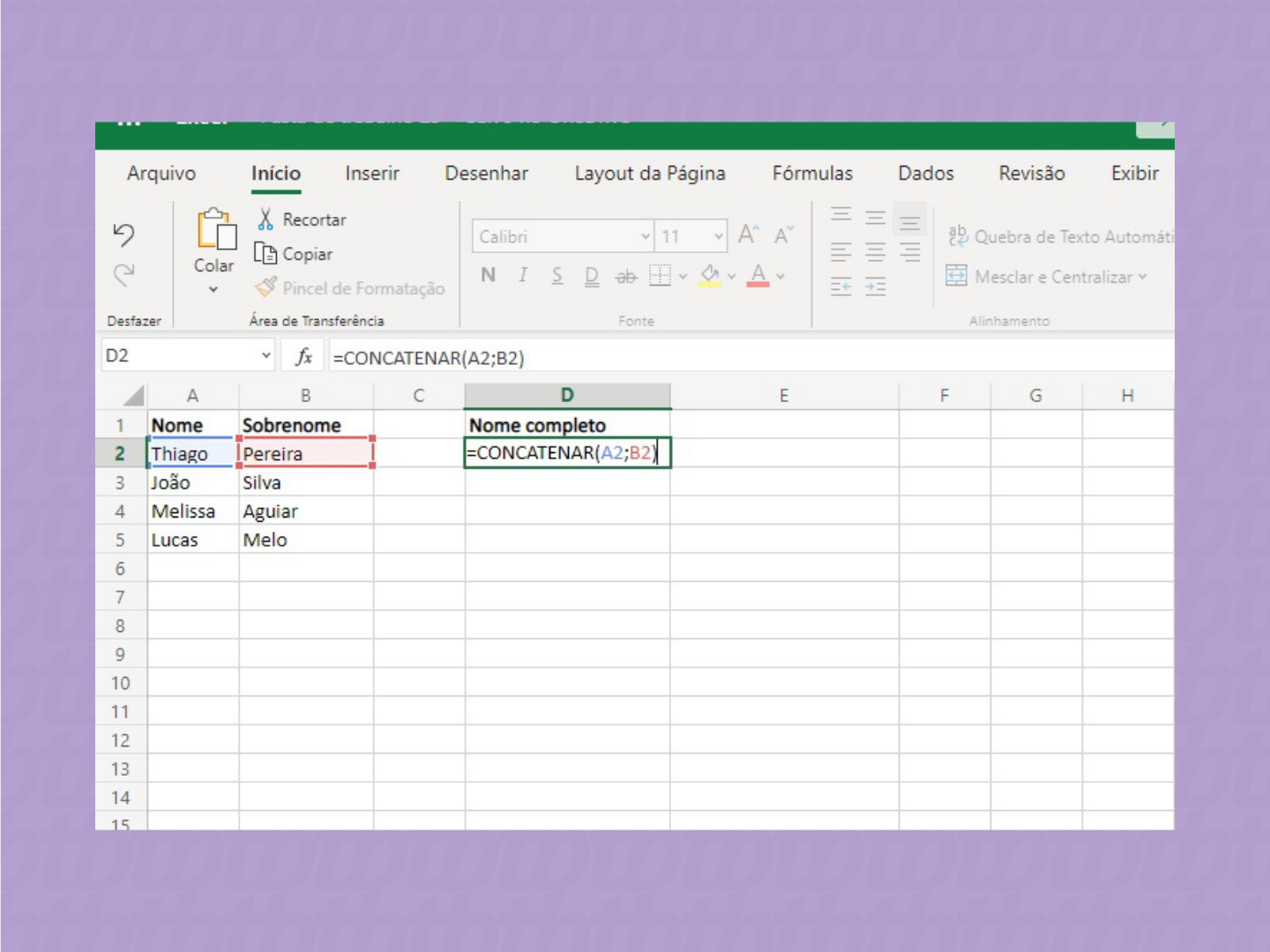
- Se desejar, acrescente um espaço entre os termos:
Para fazer essa separação, acrescente o espaço na fórmula, que deve ficar entre aspas, da seguinte maneira: =CONCATENAR(A2;” “;B2). Feito isso, dê Enter e repare como agora sim temos uma função cujo resultado é Thiago Pereira;
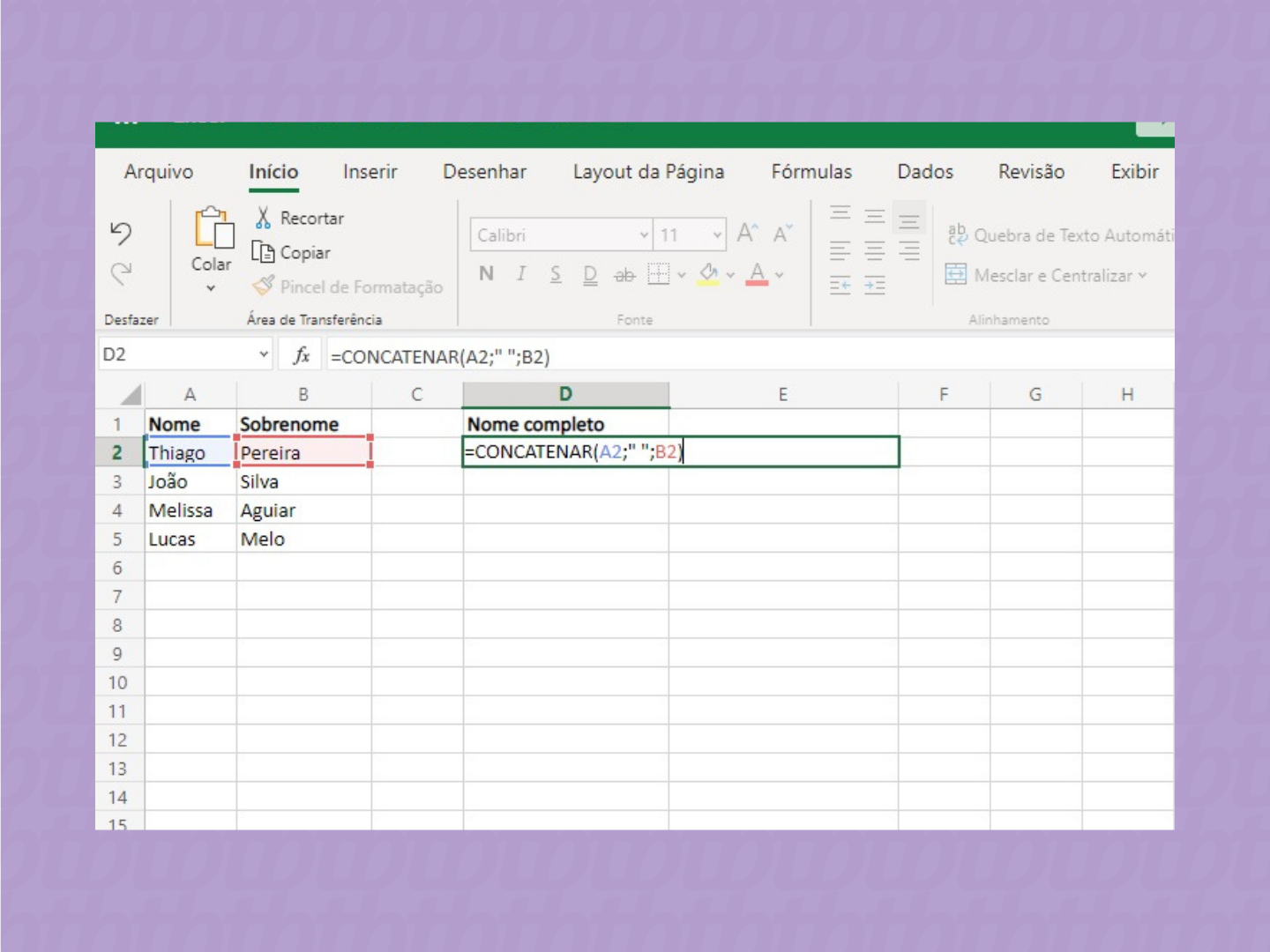
- Se desejar, acrescente termos de ligação ente as palavras:
Se estivermos lidando com diversas informações em uma lista, além do espaço, talvez seja preciso colocar vírgula ou a letra “e” entre as palavras. Para acrescentar esses termos de ligação, precisamos inseri-los na fórmula assim como o espaço: entre aspas.
No exemplo abaixo temos várias frutas distribuídas em células de uma mesma coluna. Caso a intenção seja colocá-las todas em uma única célula, como se formassem uma oração, a função concatenar básica ficaria da seguinte forma: =CONCATENAR(A2;A3;A4;A5). Nesse caso, porém, ao apertar Enter, teríamos “morangobananamaçãabacate”, com todas as palavras juntas, sem espaço ou termos de ligação.
Para acrescentar as vírgulas, espaços e a letra “e”, precisamos, portanto, colocar todos esses símbolos entre aspas e separados por ponto e vírgula nos seus devidos lugares da fórmula. Nossa fórmula final, portanto, ficará: =CONCATENAR(A2;”,”;” “;A3;”,”;” “;A4;” “;”e”;” “;A5). Feito isso e apertado Enter, teremos Morango, Banana, Maçã e Abacate;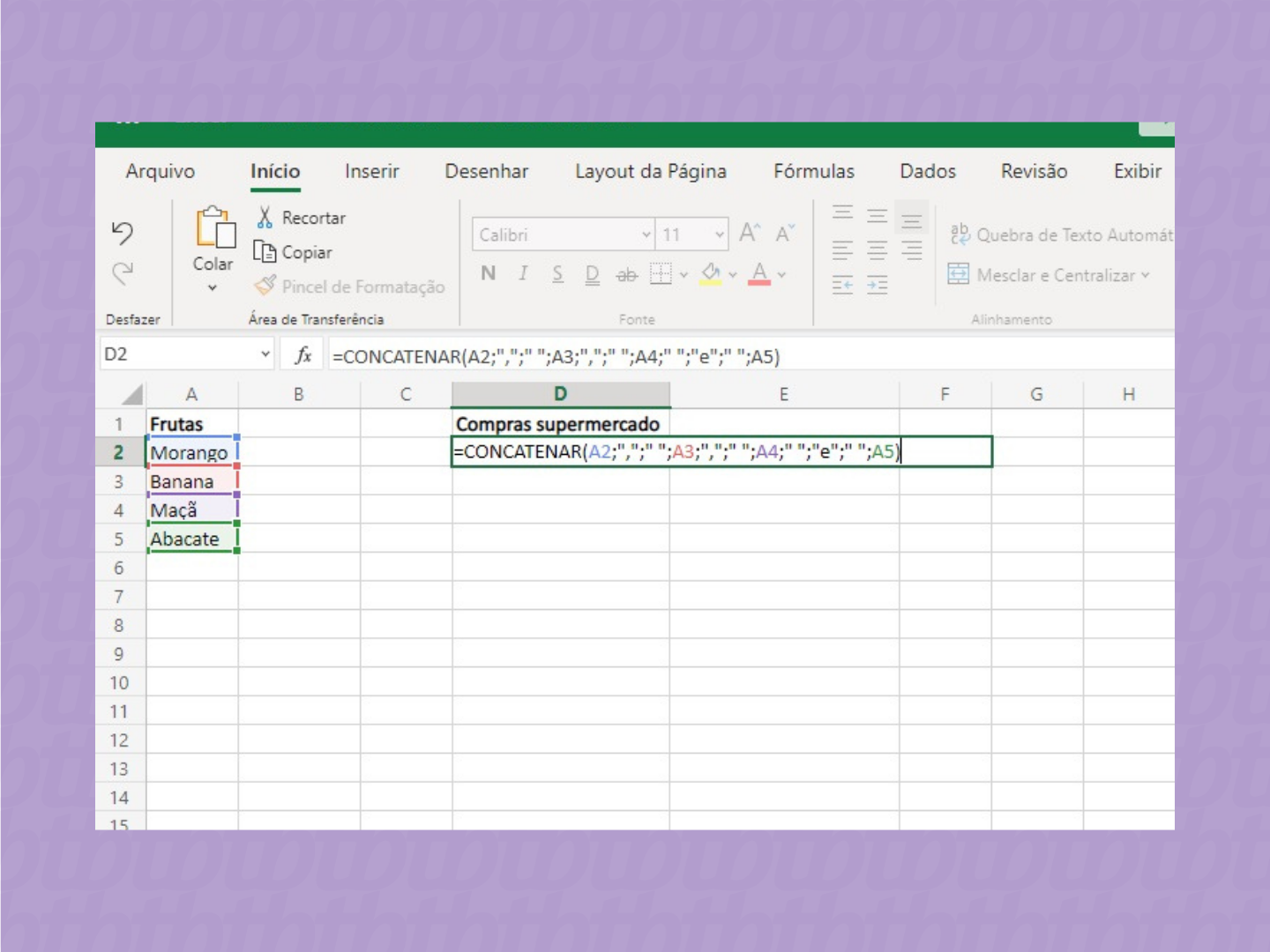
- Se desejar, acrescente uma informação que não estava em outra célula:
Ao usar a função concatenar no Excel, além de unir informações de diferentes lugares do arquivo em uma única célula, você também pode acrescentar alguma informação que não estava em outro lugar. No exemplo acima, caso você queira acrescentar uma fruta que não estava listada antes, é possível fazer isso a escrevendo na fórmula entre aspas, assim como qualquer outro termo de ligação. Isso quer dizer que a função =CONCATENAR(A2;”,”;” “;A3;”,”;” “;A4;”,”;” “;A5;” “;”e”;” “;”Laranja”) terá como resultado Morango, Banana, Maçã, Abacate e Laranja.
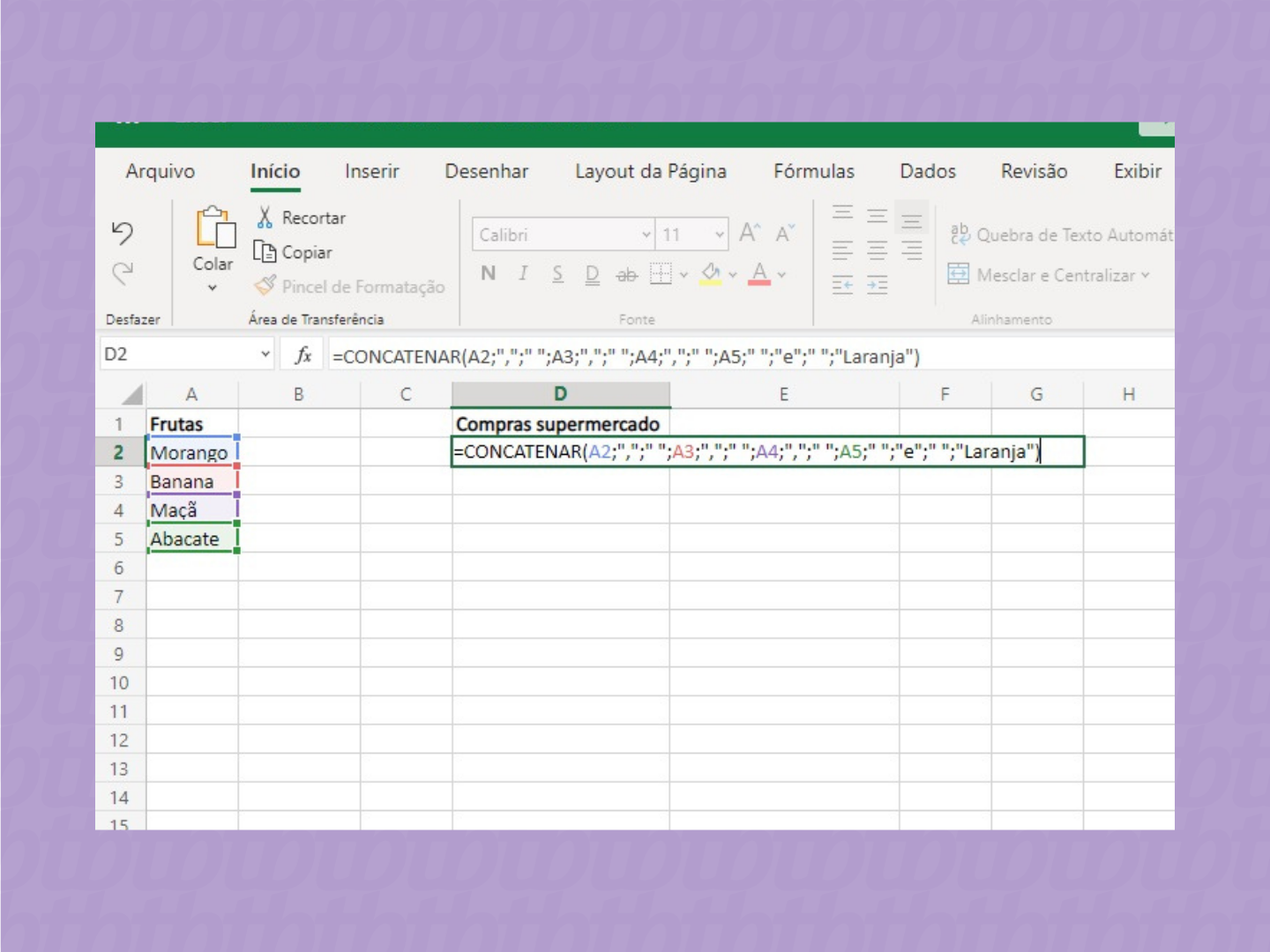
Dito isto, dependendo da sua versão do Microsot Excel, é importante saber que talvez seja necessário usar a função =CONCAT ao invés de =CONCATENAR. Além disso, é essencial nunca esquecer de separar os termos utilizando ponto e vírgula, pois sem essa separação a função não consegue detectar as divisões da fórmula. Da mesma maneira, é essencial lembrar que referências de célula aparecem sempre sozinhas, enquanto pontuações, espaços ou termos devem ser colocados sempre entre aspas.
Por último, outro problema que pode surgir durante o uso da função concatenar no Excel é, ao apertar Enter para conferir a conclusão, se deparar com o resultado #NOME?. Caso isso aconteça, é sinal de que algum termo da fórmula foi posicionado errado, o que pode significar uma aspas que está sobrando ou faltando e até mesmo um ponto e vírgula fora de lugar. Nessa situação, é necessário conferir a fórmula para encontrar o elemento errado e corrigi-lo.
Com informações: Support Microsoft
Como usar a função concatenar no Excel
espião android
Fonte: https://tecnoblog.net/responde/como-usar-a-funcao-concatenar-no-excel/






Nenhum comentário:
Antes de deixar um comentário, acesse o site meuspy.com e veja como é fácil espionar celulares.